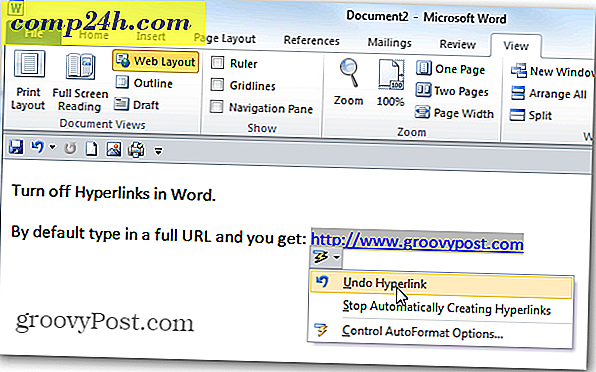Poista käytöstä tai poista käynnistysohjelmat Windowsissa CCleanerin avulla
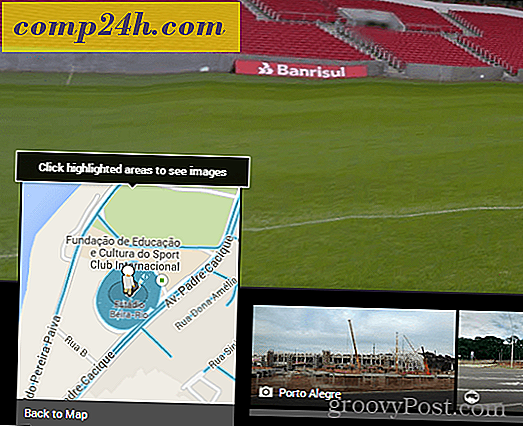 Windows-sovellusten yleinen käyttäytyminen on lisätä Windowsin käynnistysprosessiin, jotta ne toimivat aina, kun järjestelmä käynnistyy. He tekevät tämän useista syistä. päivittää automaattisesti päivityksiä, käynnistää virustentorjapäivitykset vain mainitsemaan muutaman. Ongelmana on kuitenkin, että useimmilla sovelluksilla ei ole liiketoimintaa käynnistettäessä. Kaikki, mitä he toteuttavat, hidastavat tietokonetta ja lisäävät käynnistysprosessia muutamasta sekunnista minuutteihin.
Windows-sovellusten yleinen käyttäytyminen on lisätä Windowsin käynnistysprosessiin, jotta ne toimivat aina, kun järjestelmä käynnistyy. He tekevät tämän useista syistä. päivittää automaattisesti päivityksiä, käynnistää virustentorjapäivitykset vain mainitsemaan muutaman. Ongelmana on kuitenkin, että useimmilla sovelluksilla ei ole liiketoimintaa käynnistettäessä. Kaikki, mitä he toteuttavat, hidastavat tietokonetta ja lisäävät käynnistysprosessia muutamasta sekunnista minuutteihin.
Käyttöjärjestelmästäsi riippuen useita työkaluja voit poistaa sovelluksia käynnistysprosessista. Esimerkiksi Steve kirjoitti artikkelin Windows 7 -käyttäjilleen, jotka selittävät, kuinka käynnistyskohteet poistetaan käytöstä MSCONFIG: n avulla. Olemme myös äskettäin selittäneet prosessin Windows 10- ja Windows 8 -käyttäjille.
Tänään kuitenkin aion käyttää jotain suosikkityökaluni, CCleaner, saadakseen työn. Oikein. Ei vain CCleaner voi turvallisesti poistaa tiedostoja ja tyhjentää selaimen ja sovelluksen välimuistin, mutta se voi myös hallita käynnistystiedostoja.
Lataa CCleaner tietokoneelle tai Macille - Päivitetty
CCleanerilla on sekä ilmainen että ammattimainen versio Windowsille tai Macille. Vaiheet, jotka aion hahmotellaan, ovat kuitenkin kaikki peräisin vapaasta Windows-versiosta, joka toimii hyvin. Jos etsit kuitenkin joitain lisäominaisuuksia, Pro-versio sisältää seuraavat lisäetuna ilmaisen version yli:
- Reaaliaikainen seuranta
- Ajoitettu puhdistus
- Automaattiset päivitykset
- Premium-tuki
Käytä CCleaner -toimintoa poistaaksesi käynnistysohjelmat Windowsille
Vaihe 1 - Käynnistä CCleaner ja valitse Työkalut > Käynnistys> Windows-välilehti

Vaihe 2 - Napsauta sovelluksia, jotka haluat poistaa käytöstä ja valitse Poista käytöstä .
Huomaa: jos et tunnista sovellusta, käytä julkaisijan ja tiedoston polkua auttamaan sen tunnistamisessa. Tämä on erinomainen piirre, jonka CCleaner auttaa tunnistamaan kaikki käynnistysluettelossa olevat sovellukset.

Useimmissa tapauksissa sinun on ehkä poistettava käytöstä useimmat sovellukset aiheuttamatta ongelmia järjestelmässäsi. Se sanoi, muista käynnistää uudelleen, kun poistat käytöstä muutamia sovelluksia. Jos sovelluksesi eivät toimi oikein, toista edellä mainitut vaiheet ja ota sovellus uudelleen käyttöön. Ole kuitenkin varovainen, jos poistat sovelluksen käynnistyksestä. Jos poistat merkinnän, ei ole kumoa -painiketta, ja se voi olla todellinen kipu, jos ohjelmalla ei ole mahdollisuutta lisätä itsensä takaisin.
johtopäätös
CCleaner on yksinkertainen tapa ottaa käyttöön, poistaa käytöstä tai poistaa kokonaan käynnistysluvut. Ohjelma on ilmainen, ja sillä on myös useita muita ominaisuuksia, jotka olen löytänyt äärimmäisen arvokkaita vuosien varrella. Viime aikoina he päivittivät sen sisällyttämään Microsoft Edge -tuen ja jopa paremman tuen Firefoxille. Pysy kuulolla lisää opetusohjelmia muista vapaista ominaisuuksista.